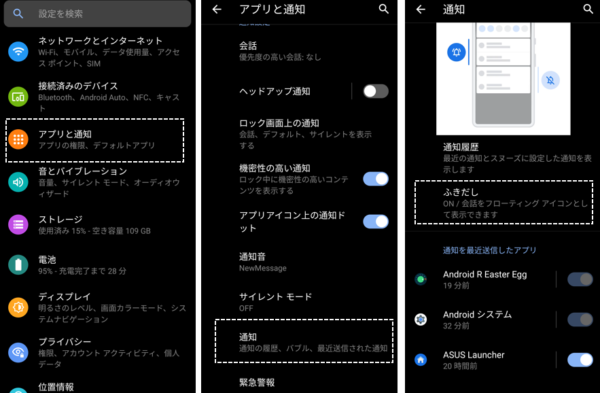イースターエッグとは、隠されている機能のことで、AndroidOSではバージョンごとに毎回異なったものが提供されています。
【Android 11】の場合は、「Cat Controls」(ねこあつめ)というミニゲームです。
※レビュー機種:ASUS Zenfone8(ZS590KS)OS:Android 11(ZenUI 8)
目次
1.イースターエッグを有効にする
【設定】⇒【システム】⇒【端末情報】⇒【Androidバージョン】を素早く繰り返しタップ(3連打)します。
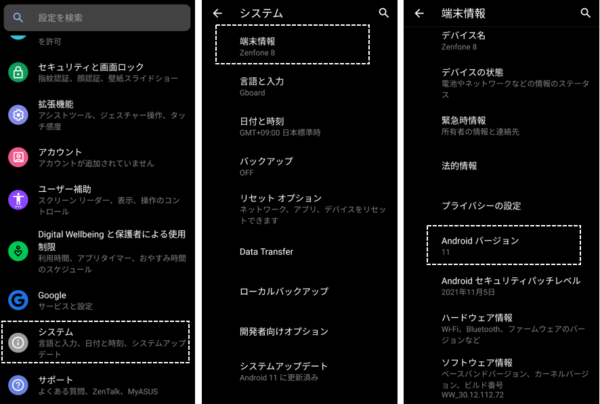
そうすると、緑色のダイヤルが表示されるので、【1】にある〇をドラッグして時計回りに【10】まで移動して、また【1】まで戻すことを3回繰り返すと【11】が表示されるので、そこまで移動すると、画面下に「ねこ」の顔が一瞬表示されます。
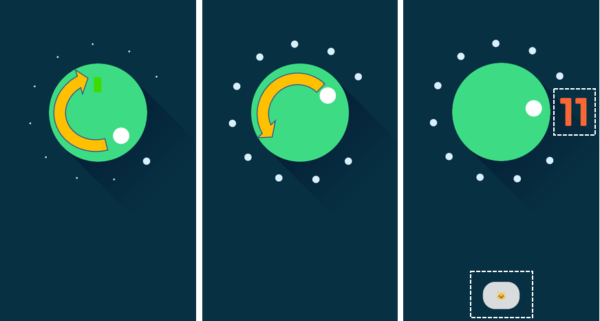
これで、イースターエッグが有効になります。
2.「Cat Controls」をデバイスコントロールに追加する
電源ボタンを長押しして表示される電源ボタンメニューの下の「デバイスコントロール」をタップ⇒【コントロールの追加】画面の「Cat Controls」をタップ⇒【Cat Controls】画面で、「Water bubbler」「Food bowl」「Toy」をチェックして、「保存」をタップします。
これで、、電源ボタンメニューの下に「Cat Controls」のクイックアクセルのコントロールが追加されます。
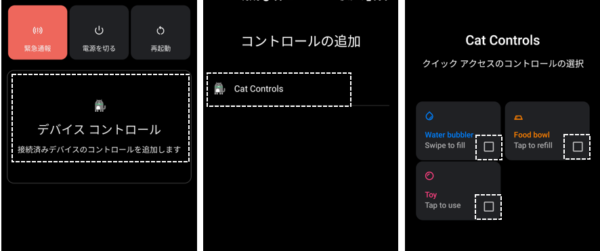
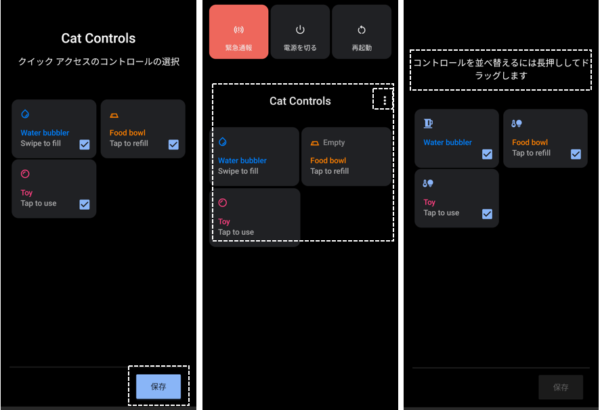
※3ドットメニューボタンをタップ⇒「コントロールの編集」タップで、コントロールの並べ替えができます。
「デバイスコントロール」が表示されない場合
【設定】⇒【ディスプレイ】⇒【電源ボタンメニューのスタイル】⇒「クラシック」を選択して、歯車アイコンをタップ⇒【電源ボタンメニュー】⇒【デバイスコントロール】で、「デバイスコントロールを表示」を有効にします。
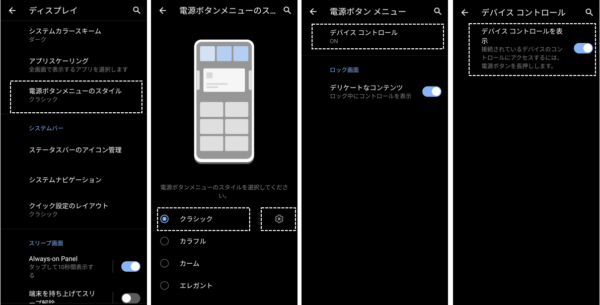
3.ねこあつめゲームの楽しみ方
電源ボタンメニュー画面を表示して、「Cat Controls」の各コントロールを刺激します。
・「Water bubbler」:スワイプすると 0 ml⇒200 ml になります。
・「Food bowl」:タップすると Empty⇒Full になります。
・「Toy」:タップして「ねこ」を引き寄せます。
しばらくする(最初はかなり時間が掛かります)と
通知シェードの「会話」セクションに「Android Neko」から通知が来るので、パネルの左下にあるアイコンをタップすると、画面に「ねこ」のフローティングアイコン(バブル)が表示されます。
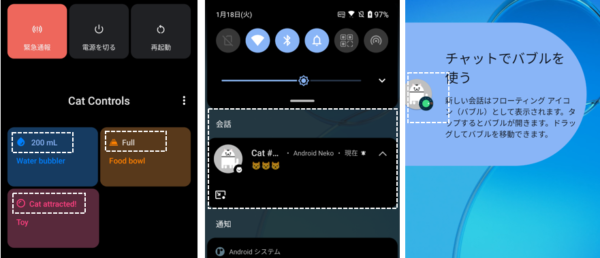
これを繰り返すと、ねこをあつめることができます。
フローティングアイコンをタップするとバブルが表示されます。
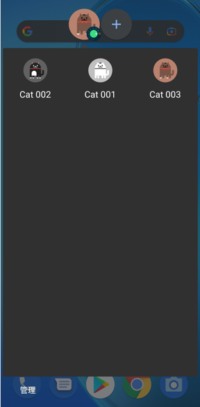
4.バブルからできること
1)「ねこ」をタップ
「ねこ」の名前を変更することができます。
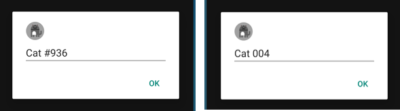
2)「ねこ」を長押し
「ねこ」を「共有」または「削除」できます。
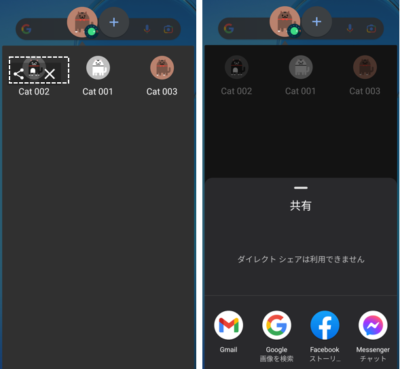
豆知識:ねこコレクション
「共有」すると、ねこの画像が【内部ストレージ>Pictures>Cats】に永久保存されて、いつでも取り出すことができます。
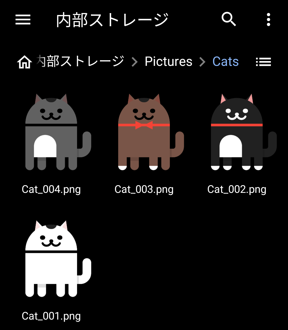
3)左下にある「管理」をタップ
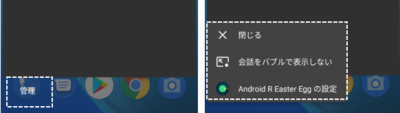
・「閉じる」:一時的にバブルを非表示にします。
・「会話をバブルで表示しない」:フローティングアイコン(バブル)表示を停止します。
・「Android R Easter Eggの設定」:
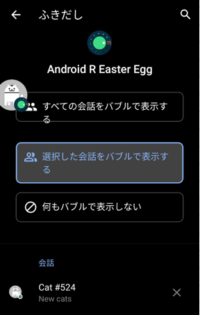
バブル関連の設定について
バブルは、【Android 11】の新機能で、【設定】⇒【アプリと通知】⇒【通知】⇒【ふきだし】で、「アプリにバブルの表示を許可」を有効にします。(※初期設定:有効)